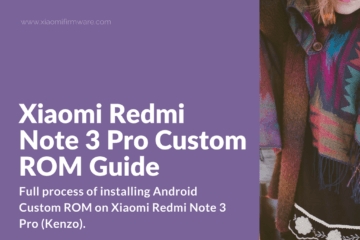సమస్యలను పరిష్కరించడానికి మరియు విండోస్ను ఆకృతీకరించడానికి చాలా సూచనలను Gpedit.msc స్థానిక సమూహ విధాన సంపాదకుడికి లాంచ్ పాయింట్లలో ఒకటిగా కలిగి ఉంటుంది, కానీ కొన్నిసార్లు Win + R తర్వాత మరియు ఆదేశాన్ని టైప్ చేయడం ద్వారా, gpedit.msc ను కనుగొనలేని సందేశాలను వినియోగదారులు పొందలేరు - "తనిఖీ పేరు పేర్కొనబడితే మళ్ళీ ప్రయత్నించండి. " స్థానిక సమూహ విధాన ఎడిటర్ని ఉపయోగించే కొన్ని ప్రోగ్రామ్లను ఉపయోగించినప్పుడు అదే లోపం సంభవిస్తుంది.
సమస్యలను పరిష్కరించడానికి మరియు విండోస్ను ఆకృతీకరించడానికి చాలా సూచనలను Gpedit.msc స్థానిక సమూహ విధాన సంపాదకుడికి లాంచ్ పాయింట్లలో ఒకటిగా కలిగి ఉంటుంది, కానీ కొన్నిసార్లు Win + R తర్వాత మరియు ఆదేశాన్ని టైప్ చేయడం ద్వారా, gpedit.msc ను కనుగొనలేని సందేశాలను వినియోగదారులు పొందలేరు - "తనిఖీ పేరు పేర్కొనబడితే మళ్ళీ ప్రయత్నించండి. " స్థానిక సమూహ విధాన ఎడిటర్ని ఉపయోగించే కొన్ని ప్రోగ్రామ్లను ఉపయోగించినప్పుడు అదే లోపం సంభవిస్తుంది.
ఈ గైడ్ వివరాలను విండోస్ 10, 8 మరియు విండోస్ 7 లో gpedit.msc ఎలా ఇన్స్టాల్ చేయాలి మరియు దోషాన్ని "gpedit.msc దొరకలేదా" లేదా "gpedit.msc ఈ వ్యవస్థల్లో కనుగొనబడలేదు".
సాధారణంగా, లోపం యొక్క కారణం OS యొక్క హోమ్ లేదా ప్రారంభ సంస్కరణ మీ కంప్యూటర్లో ఇన్స్టాల్ చేయబడి ఉంటుంది మరియు OS యొక్క ఈ వెర్షన్లలో gpedit.msc (aka స్థానిక సమూహ విధాన ఎడిటర్) అందుబాటులో లేదు. అయితే, ఈ పరిమితి తప్పించుకోవచ్చు.

Windows 10 లో స్థానిక గ్రూప్ పాలసీ ఎడిటర్ (gpedit.msc) ఎలా ఇన్స్టాల్ చేయాలి
విండోస్ 10 లో gpedit.msc కొరకు దాదాపు అన్ని సంస్థాపనా సూచనలను ఒకే భాష కొరకు హోమ్ మరియు హోమ్ మూడవ పార్టీ ఇన్స్టాలర్ (మాన్యువల్ యొక్క తరువాతి విభాగంలో వివరించబడుతుంది) ను సూచించటానికి సూచించబడ్డాయి. కానీ 10-ke లో, మీరు స్థానిక సమూహ విధాన సంపాదకుడిని ఇన్స్టాల్ చేసి, వ్యవస్థాపన వ్యవస్థలో పూర్తిగా అంతర్నిర్మితంగా "gpedit.msc ను కనుగొనలేరు" లోపం పరిష్కరించబడుతుంది.
క్రింది దశలు ఉంటుంది.
- కింది విషయాలతో బ్యాట్ ఫైల్ను సృష్టించండి (బాట్ ఫైల్ ఎలా సృష్టించాలో చూడండి).
@echo off dir / b సి: Windows సర్వీసింగ్ పాకేజీలు మైక్రోసాఫ్ట్-విండోస్-గ్రూప్పోలీసీ-క్లయింట్ఎ ఎక్స్టెన్షన్స్-పాకేజీ ~ 3 * .mum> find-gpedit.txt dir / b సి: Windows సర్వీసింగ్ పాకేజీలు Microsoft- Windows -GroupPolicy-ClientTools-Package ~ 3 * .mum >> find-gpedit.txt echo Ustanovka gpedit.msc కోసం / f %% i లో ('findstr / i కనుగొను- gpedit.txt 2 ^> nul') do dism / ఆన్లైన్ / నూర్స్టార్ట్ / యాడ్-ప్యాకేజీ: "C: Windows సర్వీసింగ్ పాకేజీస్ %%% నేను" echo Gpedit ustanovlen. విరామం- నిర్వాహకునిగా దీన్ని అమలు చేయండి.
- Gpedit.msc యొక్క అవసరమైన భాగాలు విండోస్ 10 భాగం నిల్వ నుండి ఇన్స్టాల్ చేయబడతాయి.

- సంస్థాపన పూర్తయిన తర్వాత, విండోస్ 10 యొక్క హోమ్ వెర్షన్లో కూడా మీరు పూర్తిగా పని చేసే స్థానిక సమూహ విధాన సంపాదకుడిని అందుకుంటారు.

మీరు గమనిస్తే, పద్ధతి చాలా సులభం మరియు మీరు అవసరం ప్రతిదీ ఇప్పటికే మీ OS లో అందుబాటులో ఉంది. దురదృష్టవశాత్తు, ఈ పద్ధతి విండోస్ 8, 8.1 మరియు విండోస్ 7 లకు సరిపడదు. కానీ వాటి కోసం అదే విధంగా చేయాలనే అవకాశం ఉంది (పైన పేర్కొన్న పద్ధతిలో మీ కోసం సరిపోయే కొన్ని కారణాల వలన, ఇది Windows 10 కోసం పనిచేస్తుంది).
విండోస్ 7 మరియు 8 లో "gpedit.msc" ను కనుగొనడం ఎలా పరిష్కరించాలి
Gpedit.msc విండోస్ 7 లేదా 8 లో కనుగొనబడకపోతే, సిస్టమ్ యొక్క ఇల్లు లేదా ప్రారంభ సంచికలో కూడా ఈ కారణం ఎక్కువగా ఉంటుంది. కానీ సమస్యకు మునుపటి పరిష్కారం పనిచేయదు.
విండోస్ 7 (8) కోసం, మీరు gpedit.msc ను ఒక మూడవ పార్టీ అప్లికేషన్గా డౌన్లోడ్ చేసుకోవచ్చు, దానిని ఇన్స్టాల్ చేసి, అవసరమైన చర్యలను పొందవచ్చు.
- సైట్ http://drudger.deviantart.com/art/Add-GPEDIT-msc-215792914 జిప్ ఆర్కైవ్ డౌన్లోడ్ (డౌన్లోడ్ లింకు పేజీ యొక్క కుడి వైపున ఉంది).
- ఆర్కైవ్ అన్ప్యాక్ మరియు setup.exe ఫైలు అమలు (మూడవ పార్టీ ఫైల్ సురక్షితం కాదు ఖాతాలోకి తీసుకొని, నేను భద్రతా హామీ కాదు, అయితే, వైరస్స్టోటల్ సరే - ఒక గుర్తింపును బహుశా తప్పు మరియు ఒక అద్భుతమైన రేటింగ్).
- మీ కంప్యూటర్ నుండి .NET ఫ్రేమ్వర్క్ 3.5 భాగాలు లేకపోతే, మీరు వాటిని డౌన్లోడ్ చేసి, ఇన్స్టాల్ చేయమని కూడా ప్రాంప్ట్ చేయబడతారు. అయితే, NET ఫ్రేమ్వర్క్ను ఇన్స్టాల్ చేసిన తర్వాత, నా పరీక్షలో gpedit.msc యొక్క సంస్థాపన పూర్తయిందనిపించింది, కానీ వాస్తవానికి ఫైల్లు కాపీ చేయబడలేదు - setup.exe పునఃప్రారంభించిన తర్వాత ప్రతిదీ బాగా జరిగింది.
- మీరు 64-బిట్ వ్యవస్థను కలిగి ఉంటే, సంస్థాపన తర్వాత, WindowsPassicyUsers మరియు Gpedit.msc ఫైల్లను Windows Sysvel64 ఫోల్డర్ నుండి Windows System32 కు కాపీ చేయండి.
ఆ తరువాత, స్థానిక సమూహ విధాన సంపాదకుడు Windows యొక్క మీ వెర్షన్ లో పని చేస్తుంది. ఈ పద్ధతి యొక్క ప్రతికూలత: ఎడిటర్లోని అన్ని అంశాలు ఇంగ్లీష్లో ప్రదర్శించబడతాయి.

అంతేకాకుండా, gpedit.msc లో ఈ విధంగా ఇన్స్టాల్ చేయబడినట్లుగా, Windows 7 పారామితులు మాత్రమే ప్రదర్శించబడతాయి (వాటిలో ఎక్కువ 8-కిలో ఉంటాయి, కానీ కొన్ని Windows 8 కి నిర్దిష్టమైనవి కావు).
గమనిక: ఈ పద్ధతి కొన్నిసార్లు "MMC ఒక స్నాప్-ఇన్ సృష్టించలేరు" (MMC స్నాప్-ఇన్ సృష్టించలేదు) లోపం ఏర్పడవచ్చు. ఈ క్రింది విధంగా సరిదిద్దబడవచ్చు:
- ఇన్స్టాలర్ను మళ్లీ అమలు చేయండి మరియు చివరి దశలో దాన్ని మూసివేయవద్దు (ముగించు క్లిక్ చేయకండి).
- C: Windows Temp gpedit ఫోల్డర్కు నావిగేట్ చేయండి.
- మీ కంప్యూటర్ 32-బిట్ Windows 7 అయితే, x86.bat పై కుడి-క్లిక్ చేసి "Edit" ఎంచుకోండి. 64-bit కోసం - x64.bat ఫైల్తో సమానంగా ఉంటుంది
- ఈ ఫైల్లో, ప్రతిచోటా% username% f ను మార్చండి
"% username%": f
(అనగా కోట్స్ జతచేయండి) మరియు ఫైల్ను సేవ్ చేయండి. - సవరించిన బ్యాట్ ఫైల్ను నిర్వాహకుడిగా అమలు చేయండి.
- Windows 7 కోసం gpedit ఇన్స్టాలర్లో ముగించు క్లిక్ చేయండి.
అన్ని ఆ, ఆశాజనక, సమస్య "gpedit.msc దొరకలేదా" పరిష్కరించబడింది చెయ్యబడింది.